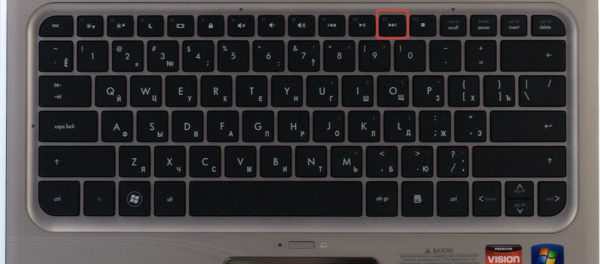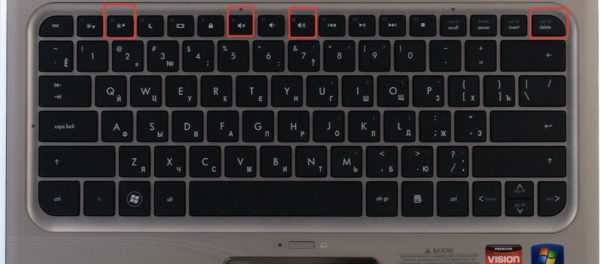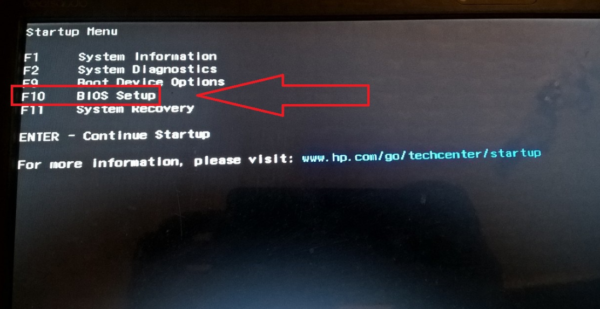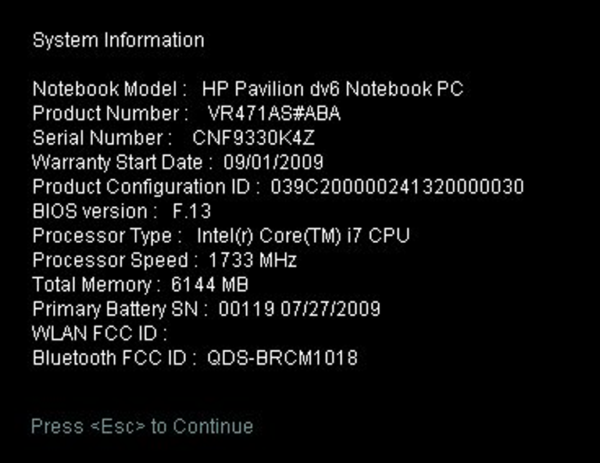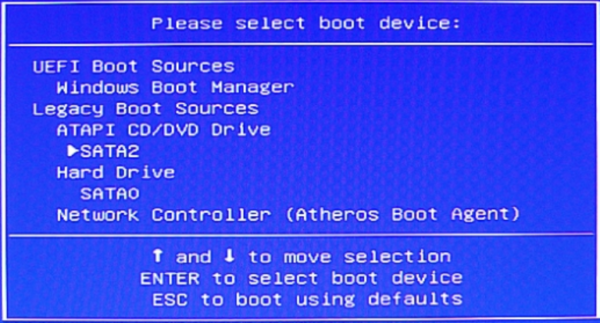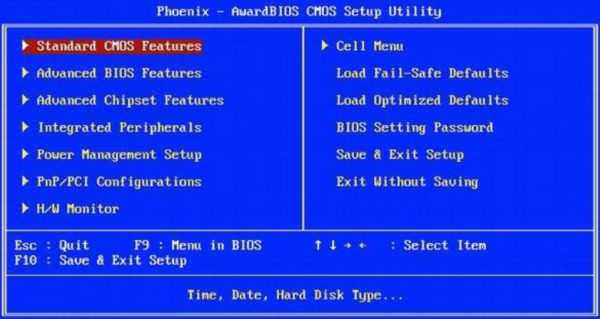Клавіші, які відповідають за вхід в BIOS
Краще всього звернутися за допомогою до інструкції для ноутбука. Однак, найчастіше в ній мало що написано. У коробці з гаджетом, крім блоку живлення, талона на гарантію та іншої документації зазвичай нічого немає.

Клавіші для входу в BIOS від виробників
Так як моделей ноутбуків Hewlett-Packard (HP) безліч, визначеного стандарту на вхід в первинні налаштування BIOS не існує. Нижче ми розглянемо найбільш поширені варіанти.
Крок 1. Для початку увімкніть ноутбук або перезавантажте систему.

Включаємо ноутбук
Крок 2. Відразу після включення екрану не пропустіть напис, під час появи якої можливо запустити BIOS. Як правило, така рядок затримується всього кілька секунд, а після починається завантаження ОС.
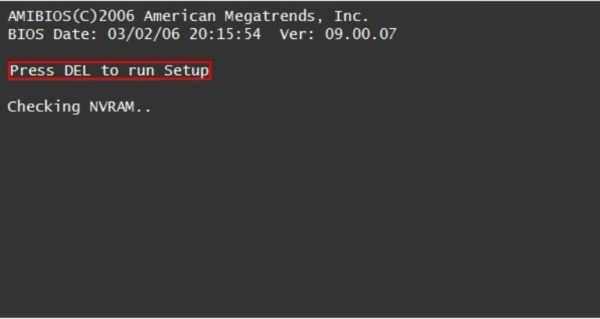
Під час появи напису про те, як увійти в БІОС, натискаємо необхідну клавішу кілька разів
Саме в цей час необхідно натиснути на певні клавіші:
- «F10» — ця клавіша буде працювати в 80% випадків, оскільки вона задана за замовчуванням у більшості моделей ноутбуків і варіацій BIOS. Насамперед краще спробувати її, і тільки в разі, якщо на натискання даної клавіші комп’ютер не висловлюється, то переходьте до інших можливих варіантів;

Під час завантаження системи натискаємо клавішу «F10» для входу в БІОС
- «Esc» — у певних моделях ноутбуків Hewlett-Packard (HP) реалізовано трохи інший спосіб відкриття налаштувань в BIOS. Для початку, Вам потрібно натискати клавішу «Esc» для входу у внутрішнє меню, а тільки після клавіші «F10» для входу в BIOS;

Під час завантаження системи натискаємо клавішу «Esc» для входу в БІОС
- «F11» — подібний варіант зустрічається набагато рідше, проте про нього не варто забувати, якщо перші два способи нічого не принесли;

Під час завантаження системи натискаємо клавішу F11» для входу в БІОС
- «F6», «F8», «F2», «Del» — такі варіанти клавіш досить рідко зустрічаються на ноутбуках Hewlett-Packard (HP), але і їх теж слід спробувати;

Під час завантаження системи пробуємо натиснути клавіші F6», «F8», «F2», «Del» для входу в БІОС
- «F1» та «F10» — діє також, як і другий спосіб (Esc). Відразу після запуску ноутбука Ви натискаєте клавішу «Esc», і потрапляєте у внутрішнє меню. В ньому ж вибираєте «BIOS Setup» і чекаєте його завантаження.

Натискаємо клавішу «F1», потім натисканням клавіші «F10» потрапляємо в «BIOS Setup»
Внутрішнє меню ноутбука HP
Читайте докладну інструкцію в статті — «Як включити біос на ноутбуці hp».
- «F1» — представлена вся інформація про ноутбук Hewlett-Packard (HP): модель, серійний номер, дата складання, версія BIOS, тип процесора, його частота, розмір оперативної пам’яті і т. д.;

Натиснувши клавішу «F1» потрапляємо у вікно, що показує системну інформацію про ноутбуці, для виходу натискаємо «Esc»
- «F2» — «Діагностичні програми», з допомогою яких можливо перевірити роботу оперативної пам’яті, стан HDD і провести інші тести;

Натиснувши клавішу «F2» потрапляємо у вікно, що показує список діагностичних програм
- «F9» — є можливість вибрати пристрою: CD/DVD привід або USB флеш-накопичувач, з яких може запуститися запуститься ноутбук;

Натиснувши клавішу «F9» можемо вибрати пристрій, з якого буде завантажуватися система на ноутбуці
- «F10» — вхід в налаштування BIOS;

Натиснувши клавішу F10» потрапляємо в БІОС
- «F11» — додаткові варіанти завантаження.

Натиснувши клавішу F11», переходимо у вікно додаткових варіантів завантаження